ここではデータセットの編集履歴について説明します。
プレビュー画面の「編集履歴」を押下すると、データセット一覧画面が変更履歴画面に切り替わります。
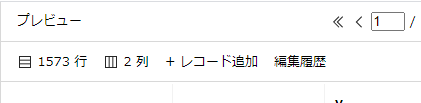
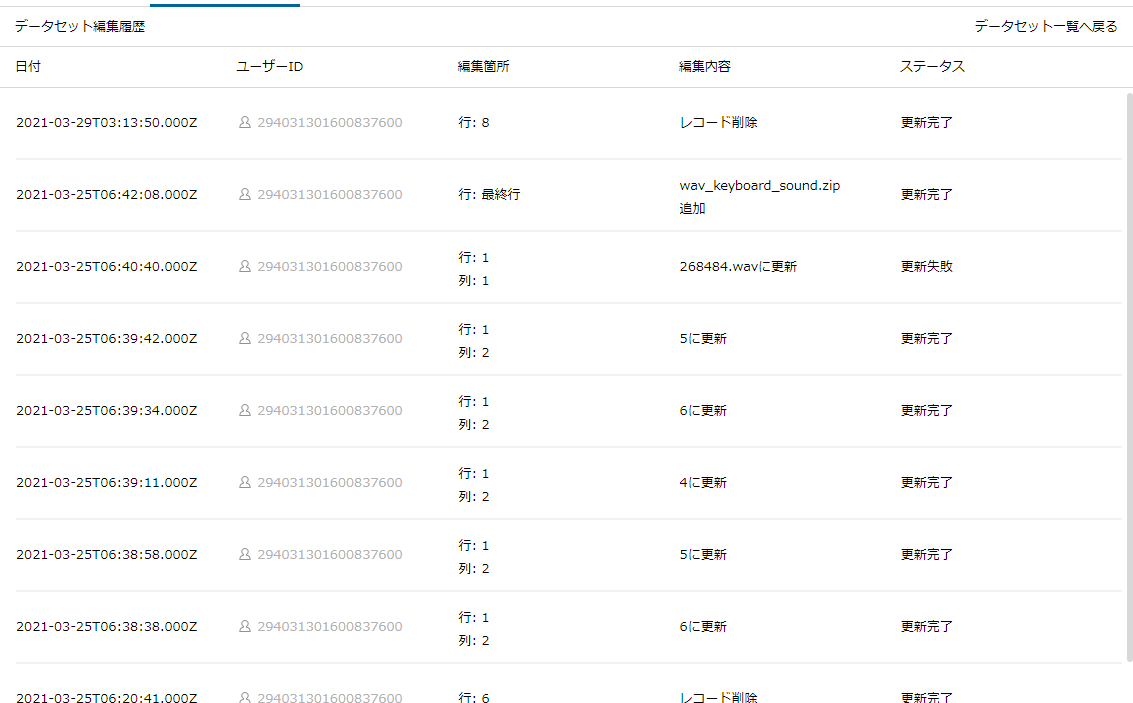
変更履歴画面では日付、変更したユーザーID、変更箇所、変更内容、ステータスを表示します。
変更履歴の表示中はデータセットの編集はできません。
「データセット一覧へ戻る」で編集履歴の画面を閉じ、データセット一覧を表示します。
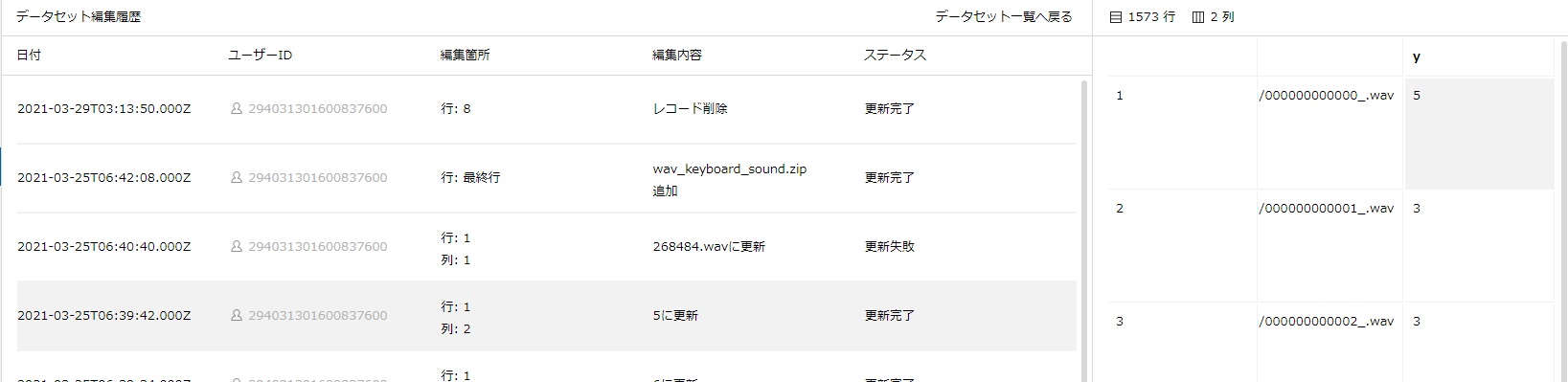
一覧をクリックすると変更した箇所のセルの色が変わります。
(対象の行もしくは上の行が削除されている場合は過去バージョンのプレビュー取得ができないためクリックできません。)
(対象の行もしくは上の行が削除されている場合は過去バージョンのプレビュー取得ができないためクリックできません。)
